在 windows 11 上,您可以通过“设置”应用或将快捷方式放在“启动”文件夹中轻松控制应用启动行为。如果您想了解如何在 windows 11 上启动期间启动应用程序,请按照以下步骤操作。
您可以使用 Windows 11 设置应用程序将某些应用程序设置为在启动期间启动。
要通过设置自动启动应用程序,请使用以下步骤:
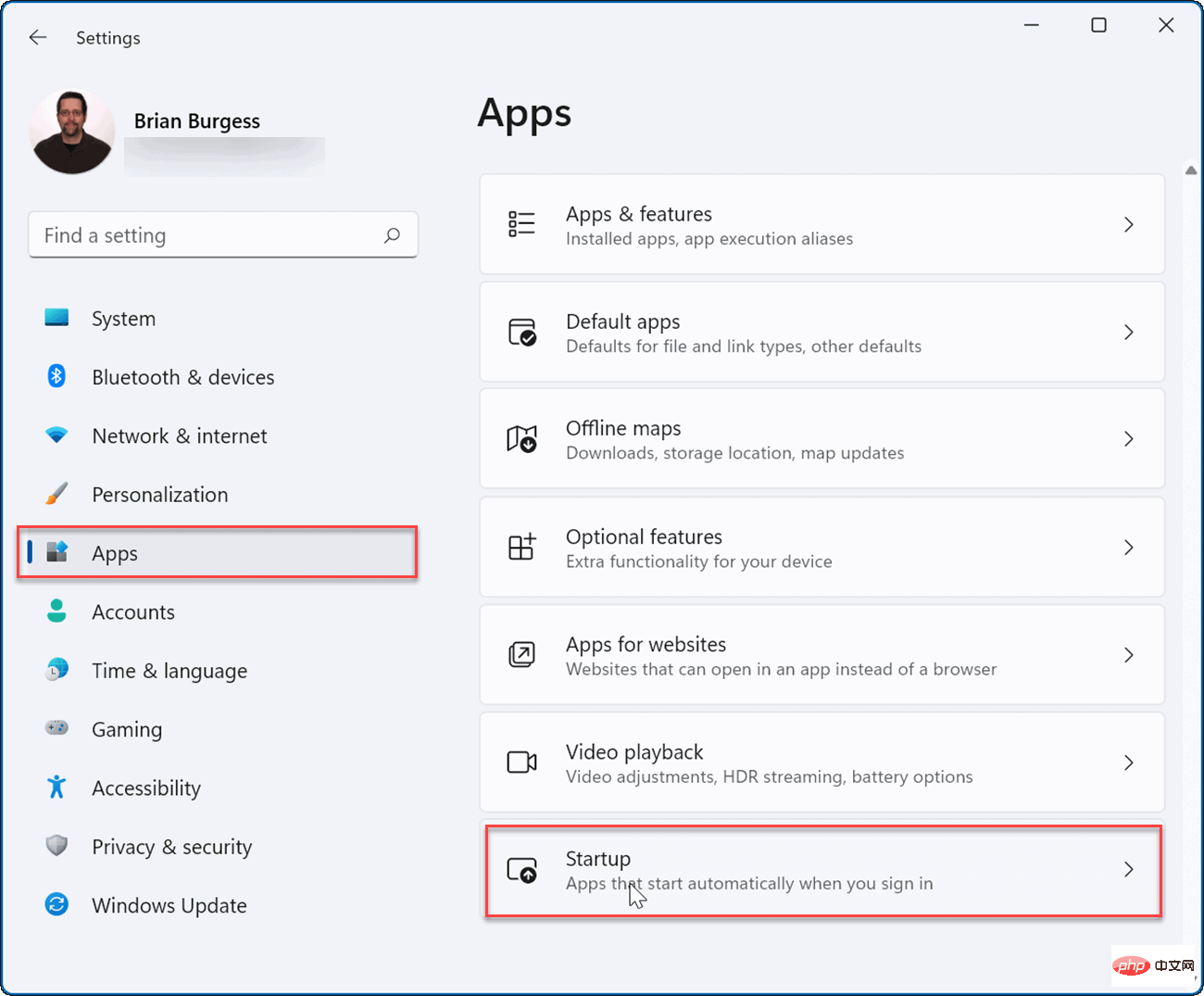
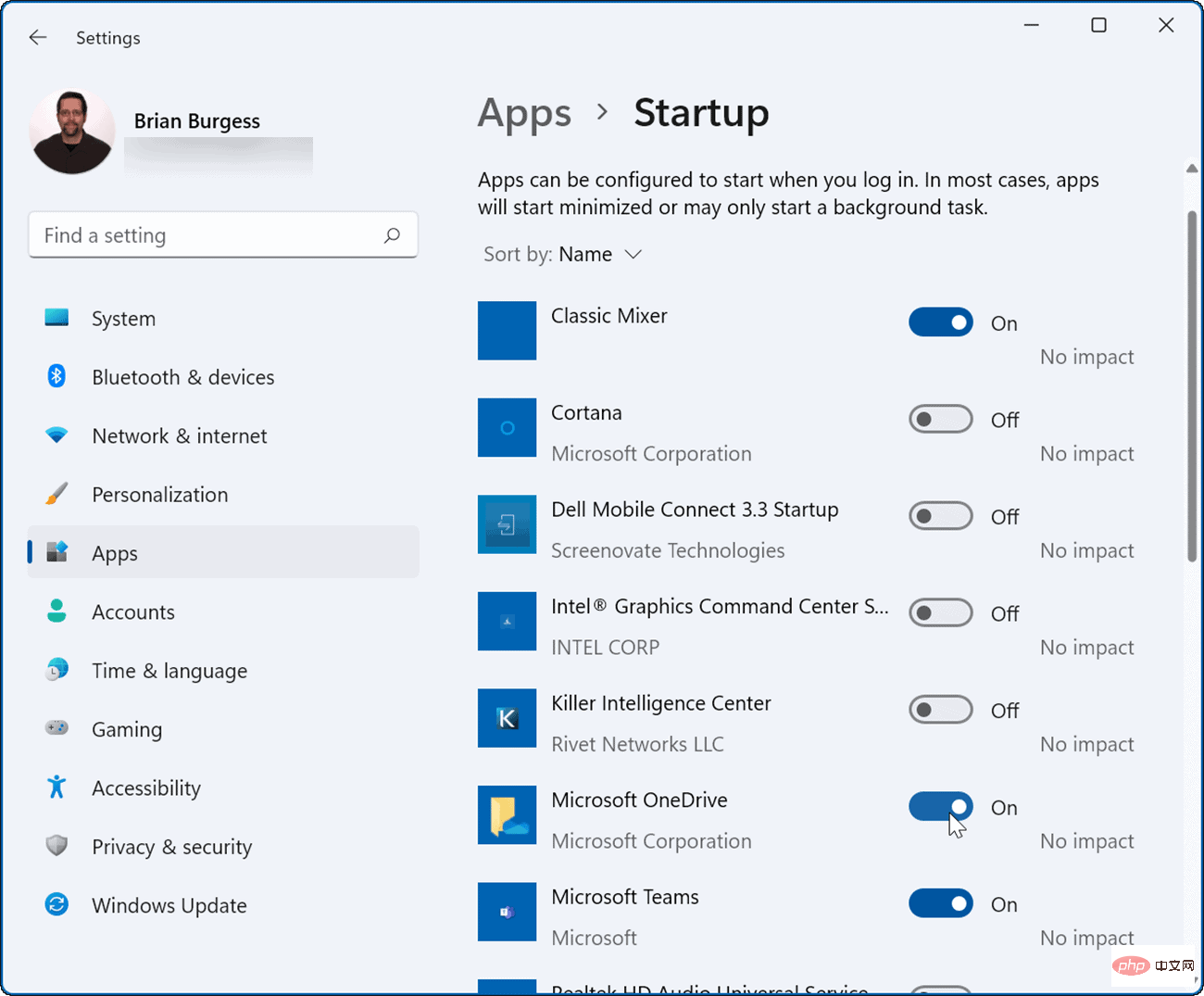
在 Windows 11 上启动期间启动应用程序的另一种方法是通过启动文件夹。如果您使用启动文件夹选项,您还可以控制某些应用程序窗口在启动期间的打开方式。
要使用 Windows 11 上的启动文件夹配置应用程序:
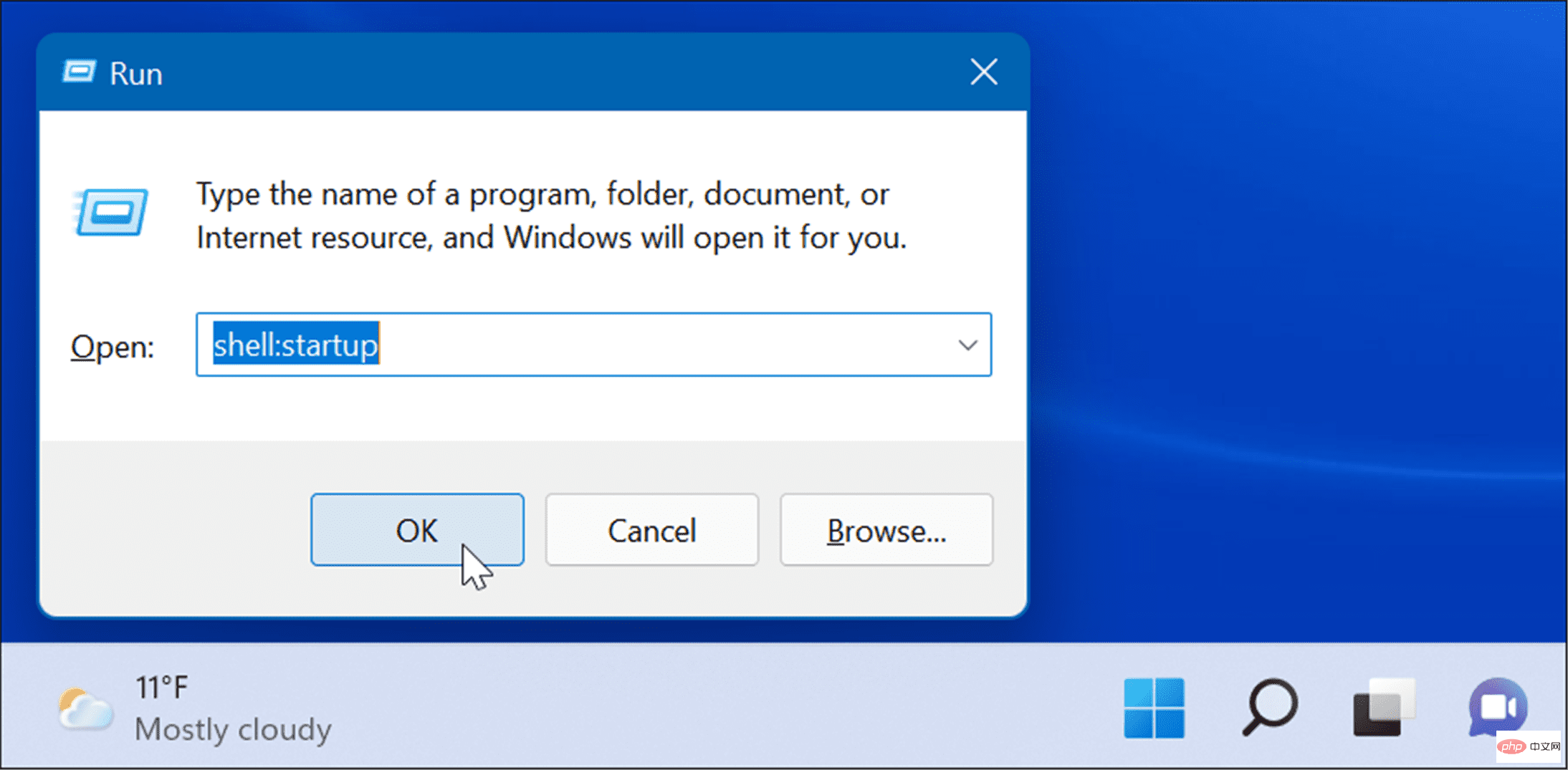
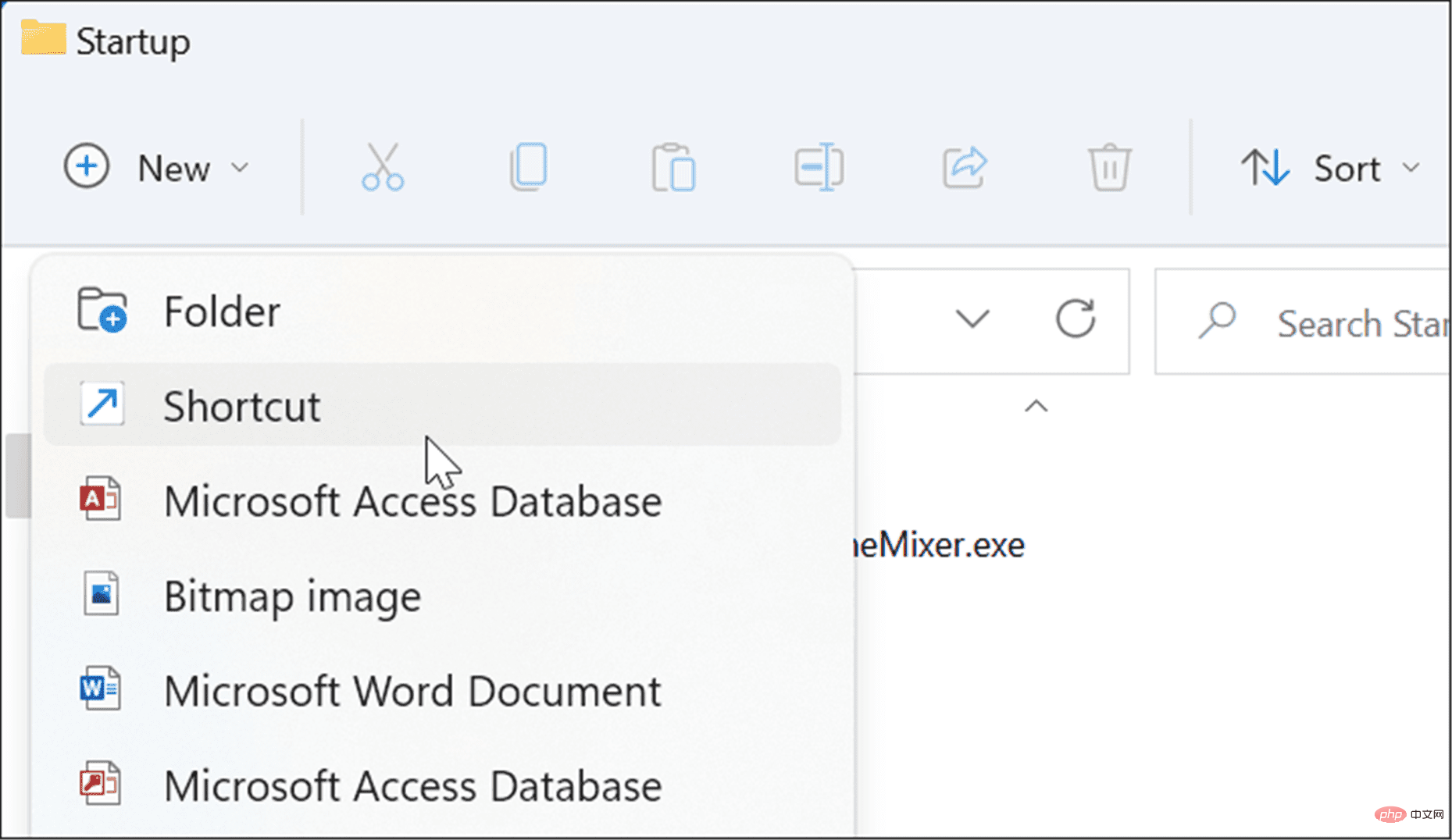
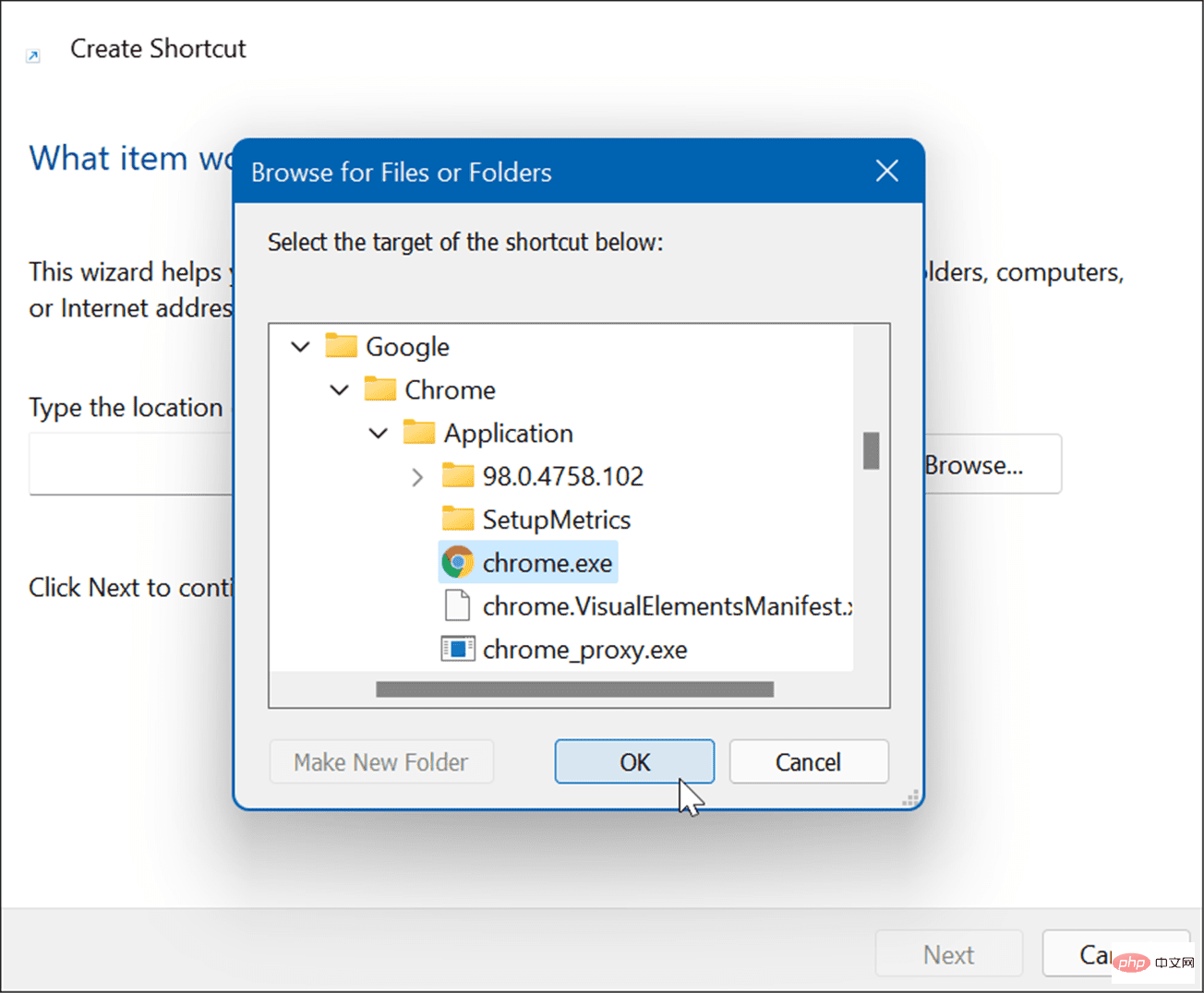
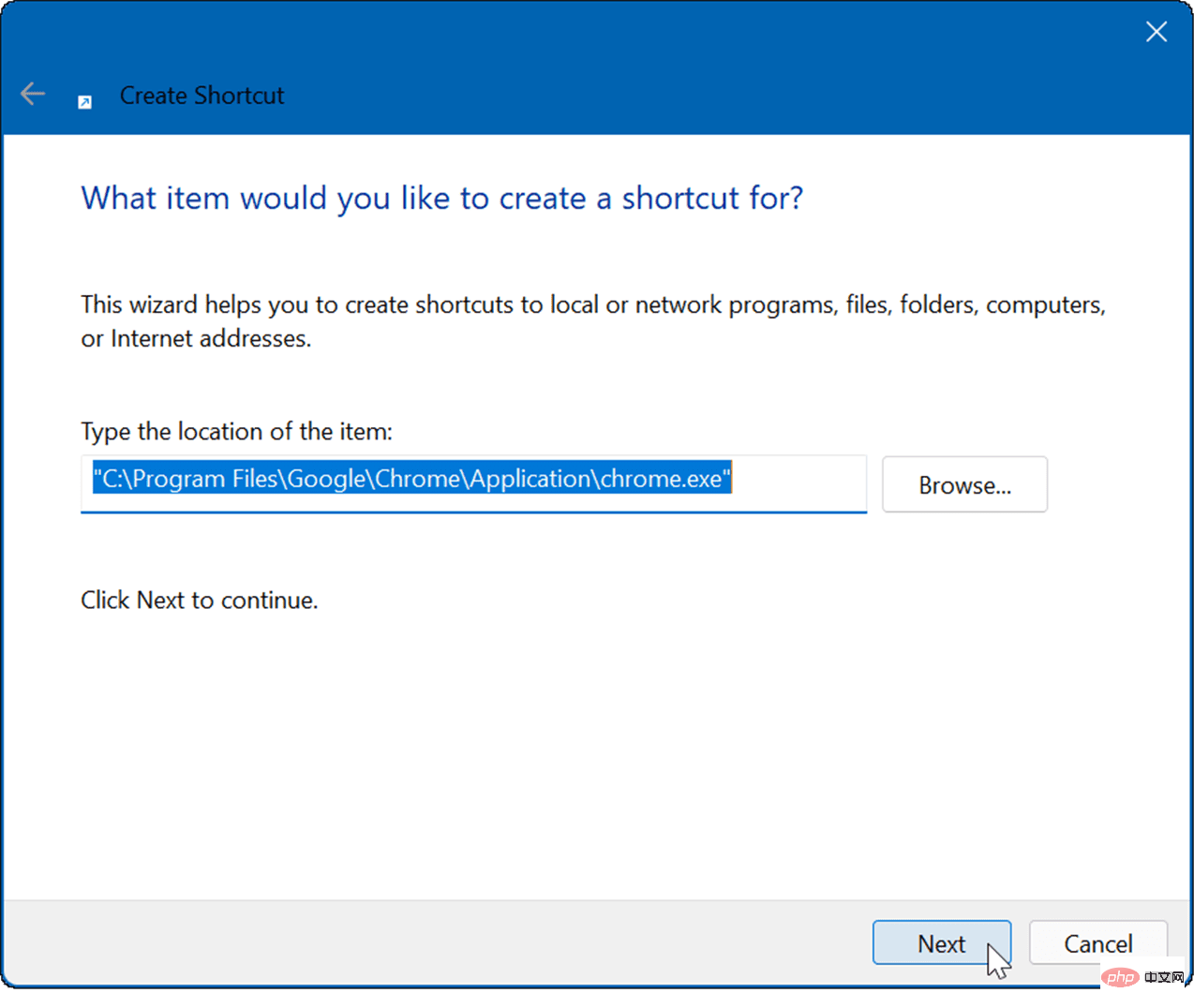
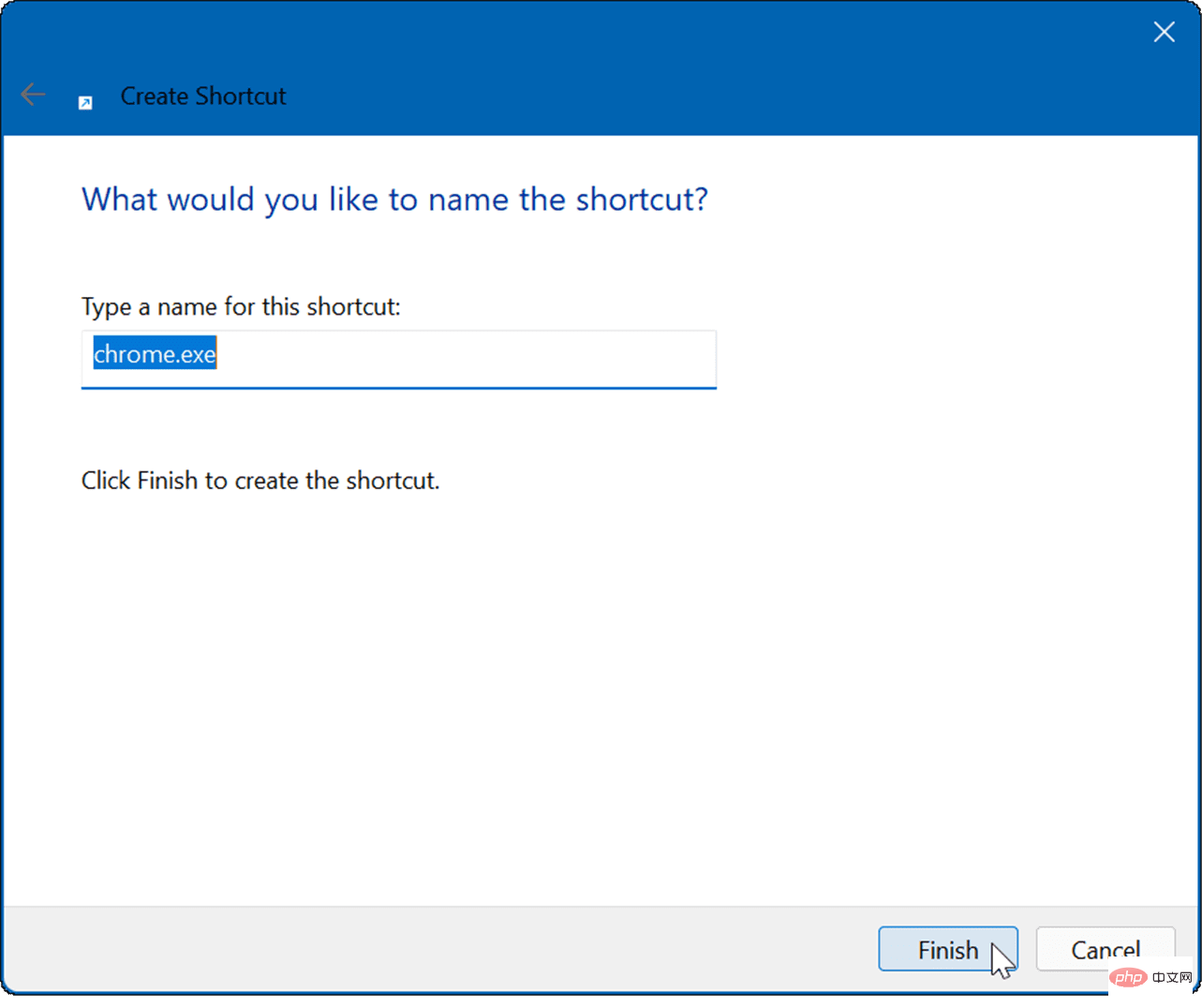
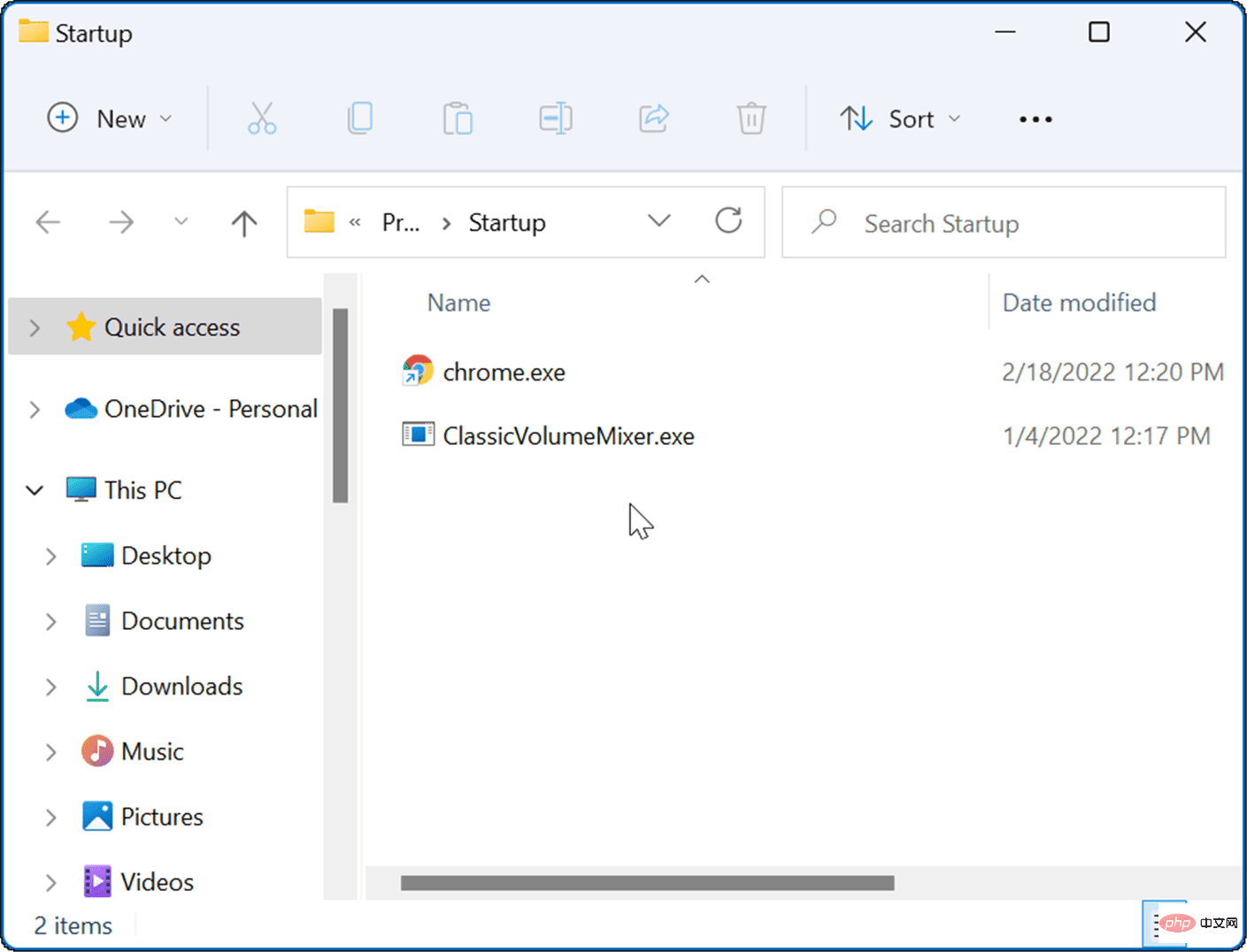
下次您重新启动 PC 时,Windows 将启动您添加到启动文件夹的所有应用程序。
还值得注意的是,当您将应用程序添加到 Startup 文件夹时,它们将默认以窗口模式启动。因此,例如,如果您要运行多个应用程序,它可能会使您的屏幕变得混乱。好消息是,如果这是您的偏好,您可以将它们设置为最小化或最大化运行。

本文档主要讲述的是Android 本地数据存储;对于需要跨应用程序执行期间或生命期而维护重要信息的应用程序来说,能够在移动设备上本地存储数据是一种非常关键的功能。作为一名开发人员,您经常需要存储诸如用户首选项或应用程序配置之类的信息。您还必须根据一些特征(比如访问可见性)决定是否需要涉及内部或外部存储器,或者是否需要处理更复杂的、结构化的数据类型。跟随本文学习 Android 数据存储 API,具体来讲就是首选项、SQLite 和内部及外部内存 API。希望本文档会给有需要的朋友带来帮助;感兴趣的朋友可以
 0
0

要设置应用程序窗口行为:
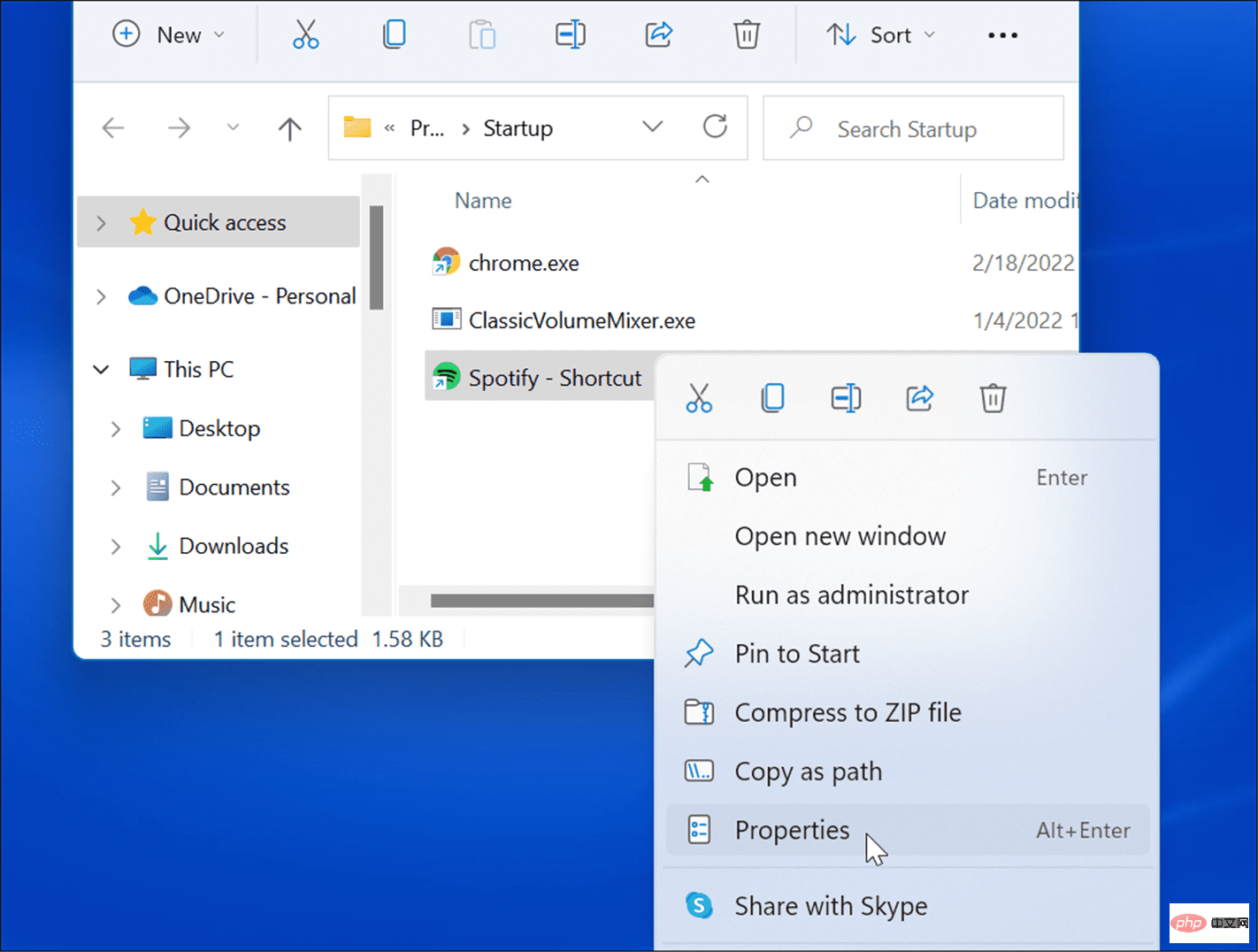
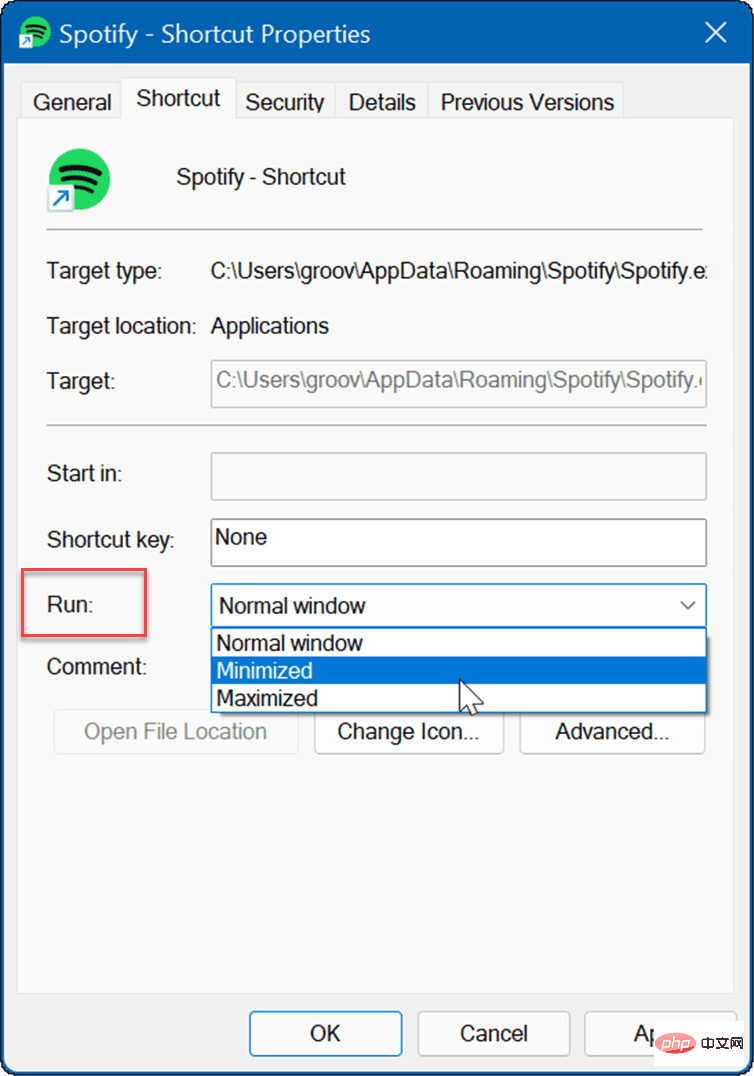
如果您不想为启动文件夹中的每个应用程序创建快捷方式,您可以拖放应用程序。
要将应用程序从 Apps 文件夹拖到 Startup 文件夹:
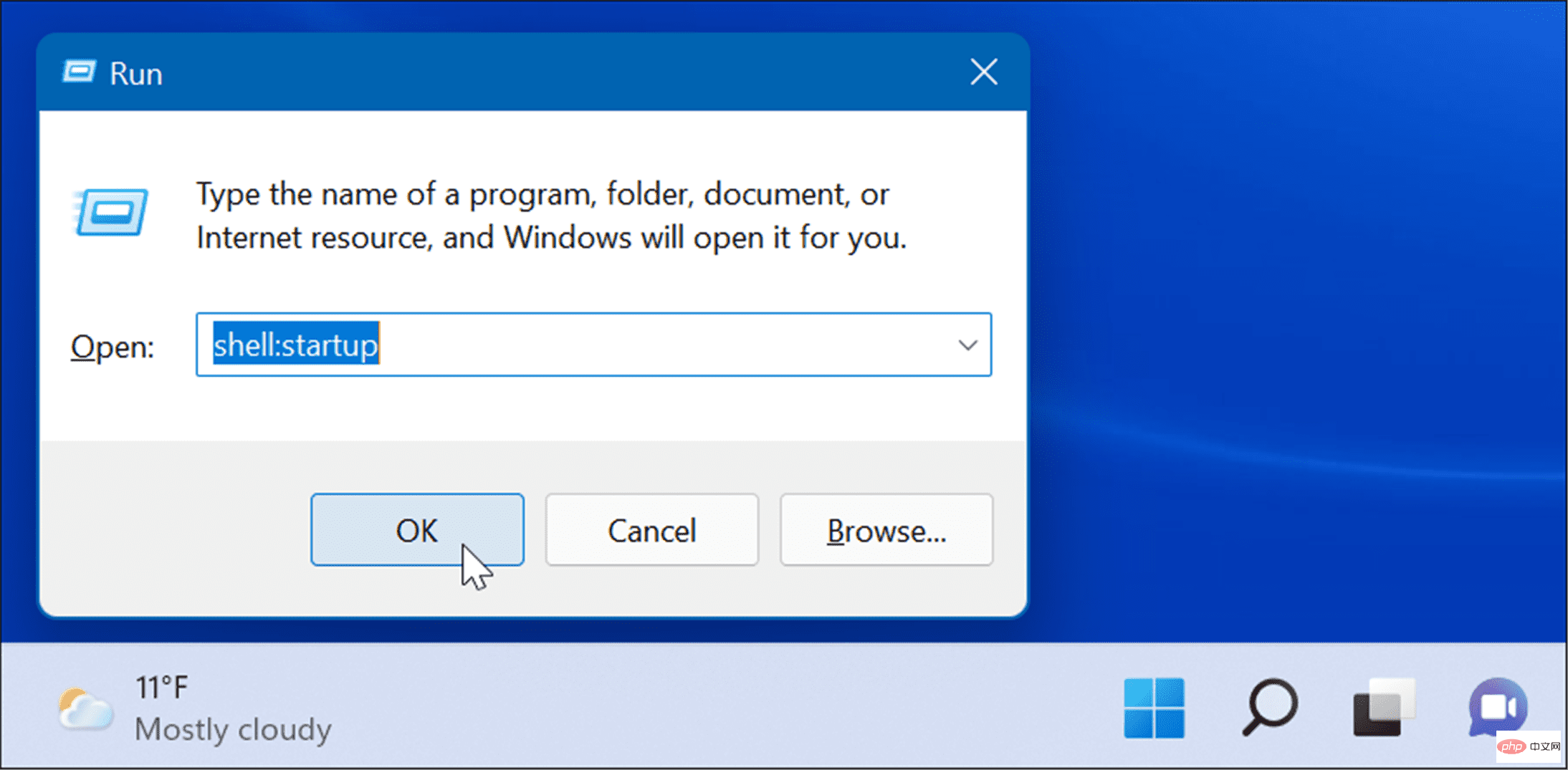
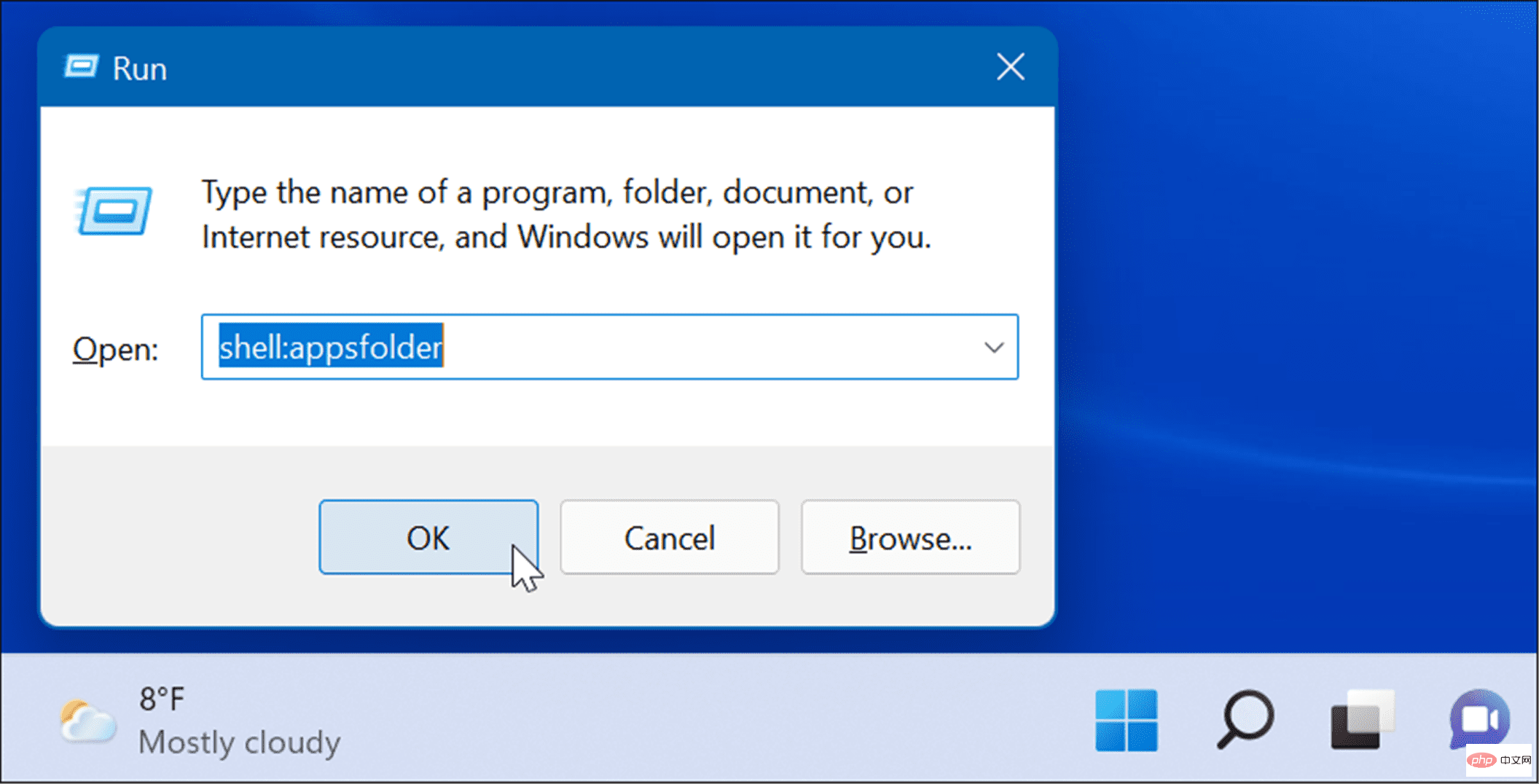
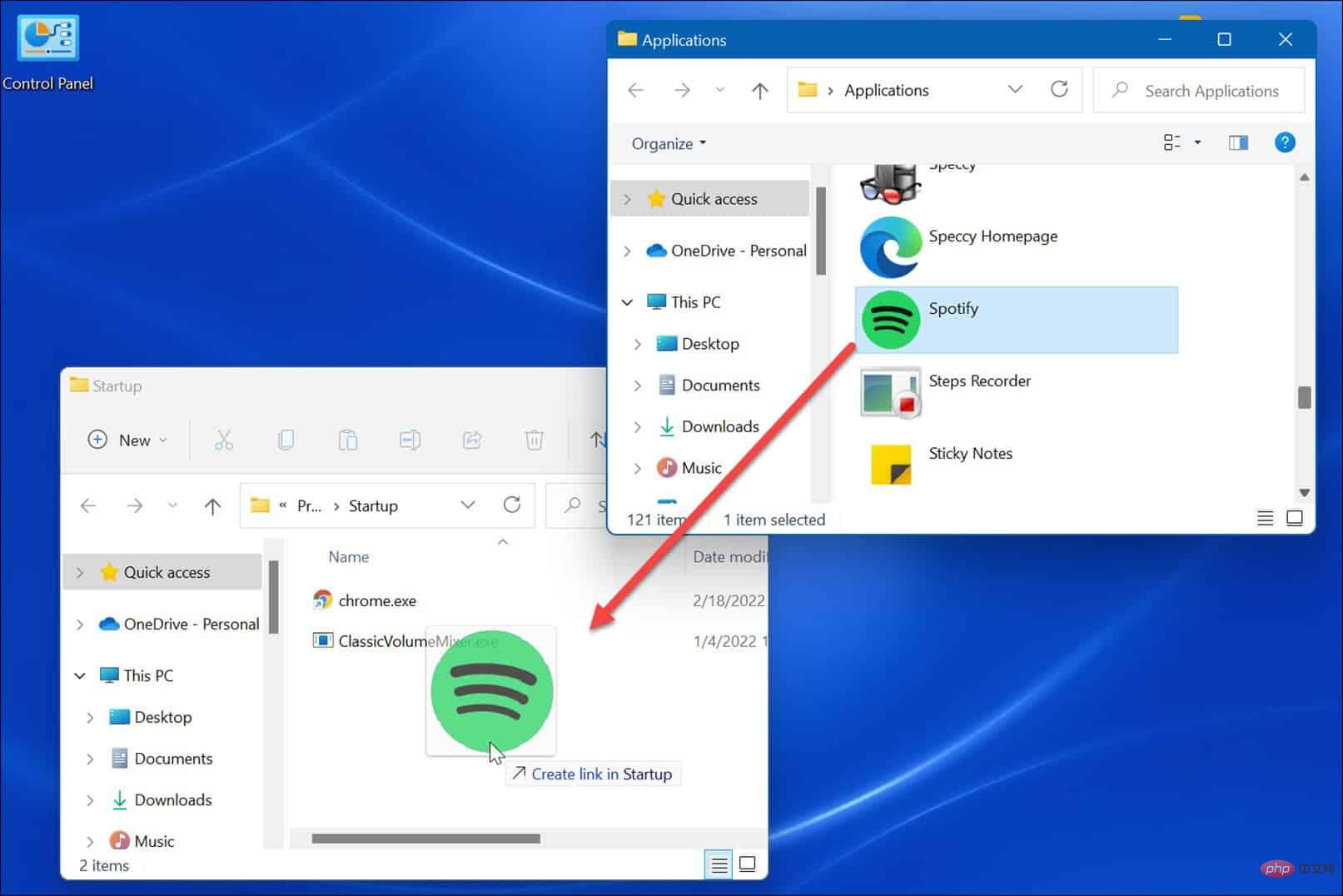
如果您想将多个应用程序放在 Startup 文件夹中,此方法效果很好。这比为每个应用程序创建快捷方式更容易。
上述步骤应该可以帮助您在 Windows 11 上启动期间启动应用程序,但仅限于您想要查看的应用程序。
但是,您应该记住,在启动期间设置太多应用程序启动会减慢系统的启动时间。您拥有的应用程序越多,整体启动时间就越长。如果您只包含需要快速访问的应用程序,则性能不会受到太大影响。
如果您发现您的 PC 启动时间过长,请尝试在 Windows 11 上禁用启动应用程序。有关管理应用程序的更多信息,请查看更改默认应用程序或如何将应用程序从“开始”固定到任务栏。如果您尚未使用 Windows 11,则可以在 Windows 10 上启动应用程序。
以上就是如何在 Windows 11 上启动期间启动应用程序的详细内容,更多请关注php中文网其它相关文章!

每个人都需要一台速度更快、更稳定的 PC。随着时间的推移,垃圾文件、旧注册表数据和不必要的后台进程会占用资源并降低性能。幸运的是,许多工具可以让 Windows 保持平稳运行。

Copyright 2014-2025 https://www.php.cn/ All Rights Reserved | php.cn | 湘ICP备2023035733号